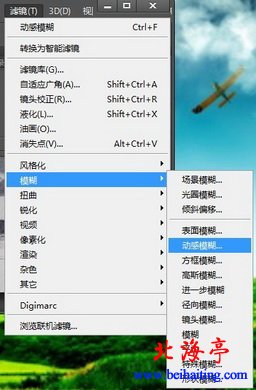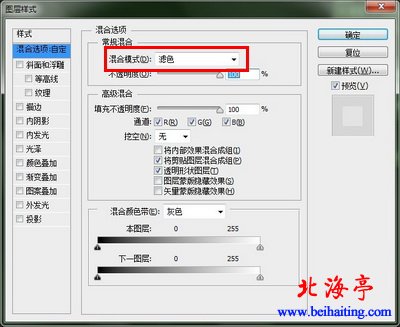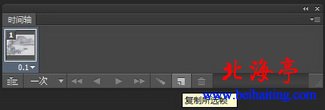|
步骤6、然后单击“滤镜”菜单,选择“模糊”“动感模糊”命令,设置角度为60;距离30像素,完成后单击“确定”。
步骤7、在“图层”面板,对着“图层1”单击右健,选择“混合选项”,把“混合模式”改为“滤色”,单击“确定”。
步骤8、返回到“动作”面板,单击“停止播放/记录”按钮。 步骤9、在“动作”面板,点“播放”(三角形的是播放)按钮三次,图层面板中会自动新建图层2、图层3、图层4。
步骤10、单击“窗口”菜单,再出现的下拉菜单中,勾选“时间轴”,调出时间轴面板,单击“创建帧动画”。 步骤11、鼠标左键单击“0秒”右面面的向下箭头,将0秒改为0.1秒并点“复制当前帧”按钮复制5帧。
(责任编辑:IT信息技术民工) |